줌으로 화상수업시 꼭 체크해야할 필수설정 BEST 7
줌으로 화상수업시 꼭 체크해야 할 필수설정 BEST 7
줌 설정 방법이 영상으로 제공됩니다
안녕하세요. 빠르크 입니다.
줌으로 화상수업/ 온라인 실시간 쌍방향 수업을 할 때 꼭 필수적으로 체크해야 할 설정 BEST 7을 모았습니다.
선생님들이 실제 온라인 실시간 쌍방향 수업 시 부딪힐 수 있는 문제들을 중심으로
꼭 체크해야 할 설정들을 모았습니다.
설정을 하는 방법은 줌 PC 홈페이지 (https://zoom.us) 에 들어가신 후
오른쪽 상단 "내 계정"을 클릭하셔서 (로그인 후) 설정 작업을 해주시면 됩니다.
0:36 참가자(학생) 비디오 켠 상태로 시작하기 (설정- 회의 중(기본))
1:04 입장시 참가자 음소거 (설정- 회의 중(기본))
1:29 비공개 채팅 금지 (설정- 회의 중(기본))
1:56 주석 사용 금지 (설정- 회의 중(기본))
2:34 소회의실 기능 사용 (설정 - 회의 중(고급))
3:09 참가자(학생) 녹화 금지 (설정 - 기록 탭)
3:41 컴퓨터 동영상 소리 상대방에게 나오게 하는 방법 (화면 공유 선택 시 설정)
빠르크의 3분 강좌
빠르크의 3분 강좌는 파이널컷프로X, 모션5, 프리미어프로, 애프터이펙트의 사용 방법 및
영상 편집에 필요한 템플릿들을 무료로 제공하고 있습니다.
채널 구독과 좋아요, 알람설정을 통해 좋은 자료들 놓치지 않고 받아보세요! ^^
더 많은 정보는 아래에서 확인하세요
페이스북 페이지 "빠르크의 3분강좌" https://www.facebook.com/park3min
인스타그램 https://www.instagram.com/park_3min
티스토리 블로그 https://parkpictures.tistory.com
유튜브 채널 https://www.youtube.com/c/ParkPictures

#빠르크 #모션그래픽 #영상편집 #3분강좌
#파이널컷프로X #애플모션5 #애프터이펙트 #프리미어프로
#빠르크픽쳐스 #빠르크의3분강좌 #Park Pictures
'디지털 문해력 미래교육 > 미래교육과 에듀테크' 카테고리의 다른 글
| 2021 새로운 EBS 온라인클래스 무엇이 달라졌나요? (1) | 2021.03.01 |
|---|---|
| 줌ZOOM 49명 갤러리 보기 최소PC사양은? (1) | 2021.01.05 |
| e학습터 교사발급계정 비밀번호 초기화하기 (0) | 2020.12.22 |
| 2020 초등교육박람회로 살펴본 언택트시대 7가지 교육트렌드 (0) | 2020.08.16 |
| 선생님을 위한 저작권 for 원격수업 (0) | 2020.04.05 |
| 선생님을 위한 온라인 수업 줌Zoom 사용방법 (2) | 2020.03.27 |
| 선생님을 위한 e학습터 사용 방법 (1) | 2020.03.26 |
| 선생님을 위한 클래스팅 사용방법 영상 (0) | 2020.03.26 |
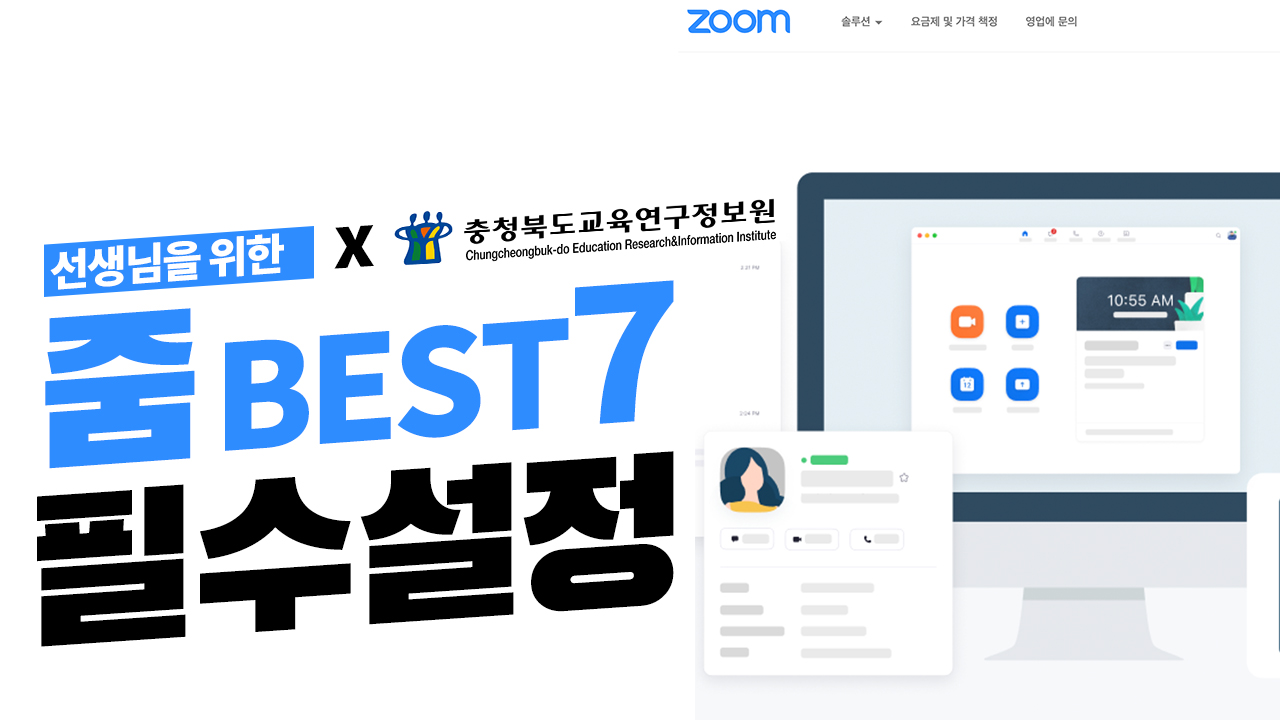




댓글